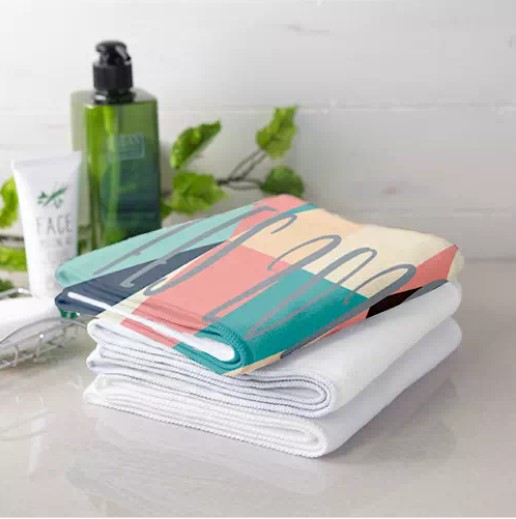ご利用ガイド
印刷について
印刷の種類
当店は各商品に最も適した印刷方法を選んでサービスを行っております。
各印刷方法の詳しい情報を記載してありますので、参考にしていただけたら幸いです。
各印刷方法の詳しい情報を記載してありますので、参考にしていただけたら幸いです。
インクジェット印刷

インクジェット出力は小さなノズルの先からインクを噴出させ、出力・印刷していく方法。
インクジェット出力は、他の印刷方法とは異なり版を作ることが無いため、入稿データがそのまま直接印刷素材へ出力されます。
また、その都度必要な枚数だけを製作することが可能です。
インクジェット出力は、他の印刷方法とは異なり版を作ることが無いため、入稿データがそのまま直接印刷素材へ出力されます。
また、その都度必要な枚数だけを製作することが可能です。
メリット
版を必要としないため、フルカラー刷りに向いている。サンプルをすぐに作ることができる。小ロットに対応しやすい。
デメリット
曲面印刷に弱い。また印刷台に乗せる個数によって価格が変動するので、物によって価格が大きく変わる。他の印刷と比べるとコストが高め。
印字例
パッド印刷

パッド印刷は、金属版にエッチングによって、凹面をつくり、そこに入れたインクをシリコンパッドに付けて、製品に転写印刷をする方法です。そのため、凸面や凹面等シルク印刷で出来ない形状の場所への印刷が可能です。
メリット
曲面印刷、単色刷りに向いている。小さな文字や細かい線、ロゴマークなども向いている。
デメリット
カラー毎に版代がかかるので、多色刷りに向かない。シリコンパッドのサイズが限られているため、広範囲の印刷が出来ない。
印字例
シルクスクリーン印刷

シルクスクリーン印刷とは、木枠に絹(シルク)を張って印刷部分以外の絹を乳剤で隠蔽しゴムベラ(スキージ)を使って印刷物にインクをこすり落とす印刷方法です。しかし現在では絹は使用せず、ナイロン、テトロンなどの繊維を使用するため現在ではシルクという言葉が取れて「スクリーン印刷」と呼ばれることも多いようです。
メリット
1色印刷に向いていてインクを厚く印刷する事ができ、インクが透けにくい。広い印刷範囲にも対応できる。
デメリット
多色印刷をする際に版ズレが起こる場合があるに。曲面に印刷する事ができない。
印字例
オフセット印刷
オフセット印刷とは版に付けられたインキを、一度ゴムブランケットなどの中間転写体に転写した後、紙などの被印刷体に印刷する方法。 オフセット印刷の大半が平版を用いて行われているため、オフセットと言えば平版オフセット印刷のことを指す。
メリット
非常に鮮明な印刷が可能で大量印刷に適している。
デメリット
最初に作成する版の製版コストがかかるため、小部数の印刷には向かない。
また製版の時間がかかる。
また製版の時間がかかる。
印字例
グラビア印刷
グラビア印刷とは凹版印刷の一種で微細な濃淡が表現できるので、写真画像の再現性の高さは、グラビア印刷の最大の特徴であると言えます。 また、シリンダ(版)はクロムメッキ処理することにより、耐久性を持ち、印刷速度の速さとその耐久性から、大量部数の印刷に適しています。
メリット
セルの深さによって色の濃さを変えることが可能であるため、写真などの階調を持つ画像の再現性が高い。
版に耐久性があるので大ロットの制作に向いており、リピートオーダー時のコストパフォーマンスが良い。
版に耐久性があるので大ロットの制作に向いており、リピートオーダー時のコストパフォーマンスが良い。
デメリット
版代がかかる為、小ロットの場合は価格が高額になる。 多色刷の場合、版ズレが起きてしまうことがある。
印字例
熱転写印刷
熱転写印刷とは熱転写専用シートにデザイン等を印刷し、そのシートを印刷対象物に加熱・加圧してフルカラーで転写する印刷方法です。 色数でのコストの違いはありませんが、デザインサイズ等による使用シートのサイズによってコストが変わります。生地による印刷への影響を受けにくく、布製品に印刷しても洗濯強度が高いのが特徴です。
メリット
小ロットでのシート作製が可能なため、ギフトやノベルティ用のTシャツやバッグなど、小ロットで布製品にフルカラー印刷をしたい場合におすすめ
デメリット
数量が多い場合、コストが高くなる。
印字例
昇華転写印刷
昇華転写印刷とは、あらかじめ専用のシートにデザインをプリントした後、印刷物を熱で気化させ、密着させたポリエステル生地にデザインを染み込ませるプリント方法です。 熱転写印刷は熱で生地にデザインを張り付ける印刷方法。それに対し、昇華転写印刷は熱で生地にデザインを染める印刷方法です。
メリット
昇華転写プリントは発色よく印刷できます。デジタルデータや画像データをそのまま転写できるので、細かいデザインや文字、そしてグラデーションの再現が得意です。
また色が生地に浸透するので、色落ちしたり、インクのひび割れが起きたりすることはほとんどありません。
デメリット
昇華転写プリントは、インクを熱で気化して素材に貼り付けますが、インクはポリエステルにしか定着しません。
印字例
ホットスタンプ印刷
真鍮製・銅製などの刻印を使い、加熱と加圧により印刷する方法です。素押しと箔押しがあり、対象物へ刻印のみで加熱・加圧を行う印刷を「素押し」、対象物と刻印の間に箔と呼ばれるフィルムを挟んで印刷する方法を「箔押し」と言います。箔押しをすることにより、他の印刷にはないメタリック感(金属光沢感)を表現できます。
メリット
箔押しは金属光沢が表現でき、多色印刷が1工程で行える。小ロットから印刷できる。
デメリット
シルクやパッド印刷と比べるとコストが高い。
入稿データの作成について
データ作成方法
Adobe Illustratorを使用してベクターデータでデザインを行って頂き、aiファイルでご入稿をお願いします。
その他の条件(pdf/psd/png/jpegファイルなど)でご入稿される場合は、別途デザイン制作料が必要となります。
テンプレートについて
各商品毎に専用のテンプレートをご用意しております。
各商品ページからダウンロードしていただき、テンプレートの規定に沿ってデザインのご入稿をお願いいたします。
カラーモードについて
基本的にカラーの印刷物は全て C(シアン)M(マゼンタ)Y(イエロー)K(ブラック)で構成されています。
R(レッド)G(グリーン)B(ブルー)は光の三原色と呼ばれ、テレビやパソコンのディスプレイ上などで使われています。
RGBで作成されたデータを印刷用にCMYKに変換すると、色がくすんでしまい、元の色を表現することができません。
必ずデータを作成し始める段階で[ファイル]→[ドキュメントのカラーモード]→[CMYK]になっているか確認をお願いいたします。
R(レッド)G(グリーン)B(ブルー)は光の三原色と呼ばれ、テレビやパソコンのディスプレイ上などで使われています。
RGBで作成されたデータを印刷用にCMYKに変換すると、色がくすんでしまい、元の色を表現することができません。
必ずデータを作成し始める段階で[ファイル]→[ドキュメントのカラーモード]→[CMYK]になっているか確認をお願いいたします。
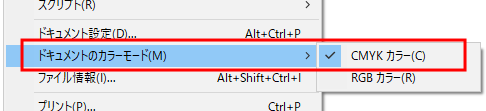
アウトライン化
アウトライン化とは、文字データを図形データとして認識されるようにする処理のことです。
アウトライン化をすることで、元の制作環境と同じ文字フォントが入っていないパソコンでデータを開いても、 別のフォントに変換されたり文字化けすることなく、正しく文字が表示されます。
・フォントのアウトライン化の手順
[書式]→[アウトライン化]
・オブジェクト(線やパス)のアウトライン化の手順
[オブジェクト]→[パス]→[パスのアウトライン化]
・画像のアウトライン化の手順
[オブジェクト]→[画像トレース](ホワイトを無視にチェックを入れることで背景を透過できます)→[作成]→[拡張]
※1度アウトライン化したフォント、オブジェクトはアウトライン化を解除できないので注意してください。
・フォントのアウトライン化の手順
[書式]→[アウトライン化]
・オブジェクト(線やパス)のアウトライン化の手順
[オブジェクト]→[パス]→[パスのアウトライン化]
・画像のアウトライン化の手順
[オブジェクト]→[画像トレース](ホワイトを無視にチェックを入れることで背景を透過できます)→[作成]→[拡張]
※1度アウトライン化したフォント、オブジェクトはアウトライン化を解除できないので注意してください。
アウトライン化する前には必ず保存することをおすすめします。

画像の埋め込みについて
埋め込み前の「リンク画像」(画像に×が表示されている状態)のままご入稿された場合、トラブルが発生する可能性があります。
元データが破損している場合、画像データが正しく表示されません。
[ウィンドウ]→[リンク]→[リンクオプション]→[画像を埋め込み] の手順で必ず埋め込み処理をしていただくようお願いいたします。
また、画像の埋め込みはインクジェット印刷・昇華転写印刷のみ対応しております。
また、画像の埋め込みはインクジェット印刷・昇華転写印刷のみ対応しております。

白引き印刷について
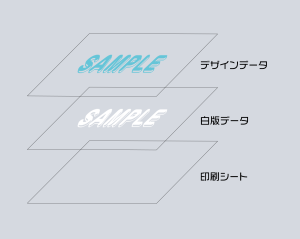
透明素材や色付き素材に印刷する場合、デザインの下地に予め白いインキで印刷してから
表面のデザインを印刷することを白引き印刷と呼びます。
透けさせたくない箇所やくっきり見せたい文字、または人物の顔写真やイラストなどにおすすめです。
※一部商品白引き対応していない商品もございます
表面のデザインを印刷することを白引き印刷と呼びます。
透けさせたくない箇所やくっきり見せたい文字、または人物の顔写真やイラストなどにおすすめです。
※一部商品白引き対応していない商品もございます
白引きの見え方について
インクジェット印刷には白インクが無いため白いオブジェクトはプリントされません。 (生地そのままの色になります)

白を表現したい場合は白引きをご利用ください。(半透明の白は表現できません。)
例
デザイン部分全体に白引きを引いた場合
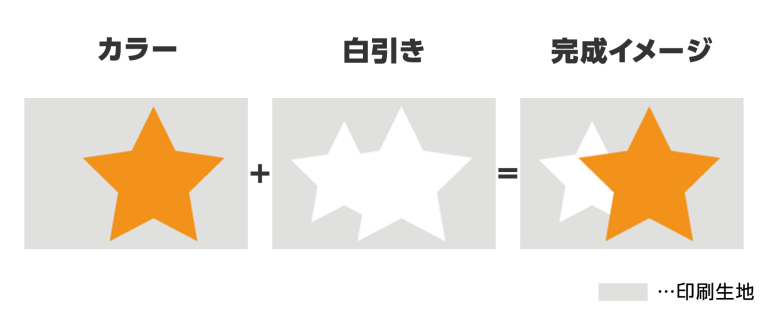
白く見せたい部分のみ白引きした場合
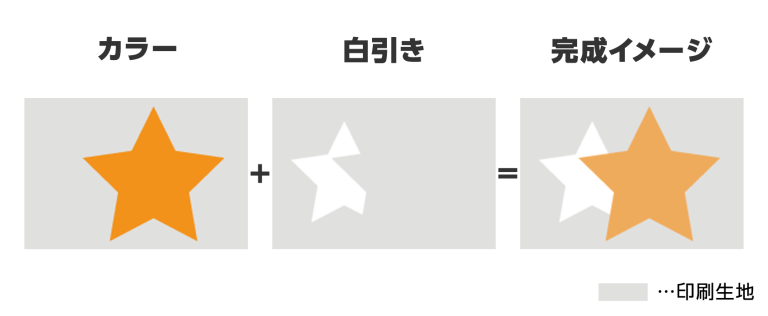
白く見せたい部分のみ白引きした場合
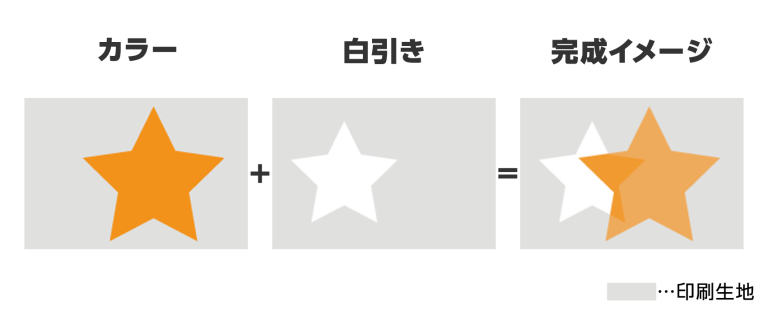
ペンライトフィルムの白引きイメージ例

白引き作成方法
白版の絵柄はデザインデータの絵柄より「-0.1mm」内側に入れて作成してください。
若干内側に入り込むようにデータを作ることで、絵柄から白版がはみ出ることなくキレイに仕上がります。
作成手順
①デザイン(カラー)のレイヤーに制作したデザインを、デザイン(ホワイト)レイヤーに複製します
②パスのオフセット幅を実際のデータから内側に0.1mm入れて作成してください
「オブジェクト」→「パス」→「パスのオフセット【ー0.1mm】」
③デザイン(ホワイト)のレイヤーはブラック(K)1色にしてください(※実際の印刷は白になります)
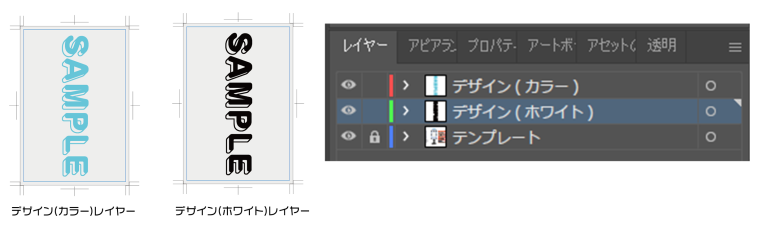
細かいデザインについて
デザインの細かさによっては、印刷で表現できない場合がございます。
基本的に0.2mm以下の線の細さや隙間はつぶれたりかすれてしまう可能性がございますので、
ご注意ください。
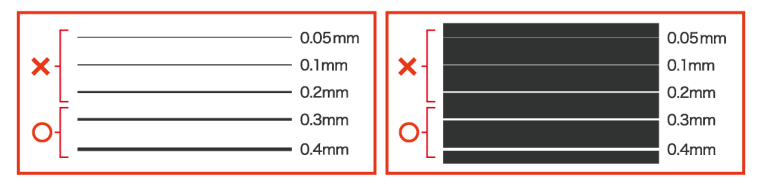
塗り足しとトンボについて
下の画像にあるマークが「トンボ」です。
赤で塗りつぶされている箇所が「塗り足し」部分です。
基本的に「仕上がり線」のラインが仕上がりのサイズになります。
仕上がり線ぴったりにデータを作成されている場合、印刷の際にずれが生じ、端に何も印刷されていない部分が出来てしまう場合があります。
そのため、塗り足し部分までデザインに余裕を持たせて作成していただけますと、綺麗な仕上がりになります。
逆に塗り足し部分まで重要なデザインや文字が入っていたり仕上がりサイズのラインに近すぎる場合、切れてしまう可能性がございます。
重要なデザインや文字は仕上がり線より3mm内側に入れていただくことを推奨しております。
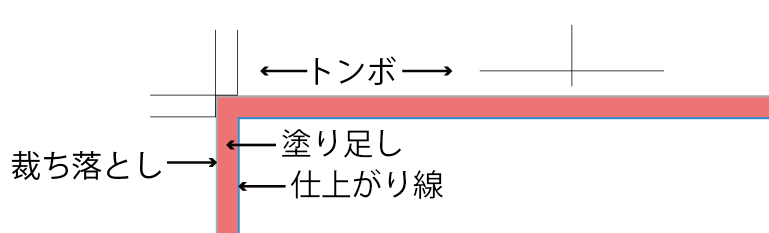
※インクジェット印刷と昇華転写印刷での制作に限り、画像の埋め込みでも印刷の対応が可能です。
※ベクターデータとは:点・線・面で描かれたデータの事を指します。
※ベクターデータとは:点・線・面で描かれたデータの事を指します。
その他印刷について
印刷カラーについて
印刷カラーは、基本的に制限はございませんが極めて小さいサイズやグラデーション等カラーが複雑なものに関しては、ご希望に添えない場合もございます。
料金について
印刷料金につきましては、印刷サイズ・印刷色数・ロット数量によって変動いたしますのでお取り引き毎のお見積りとなります。
お問合せ・ご相談などございましたらお気軽にご連絡ください。
注意事項
商品によって印刷方法や最大印刷範囲・位置が異なります